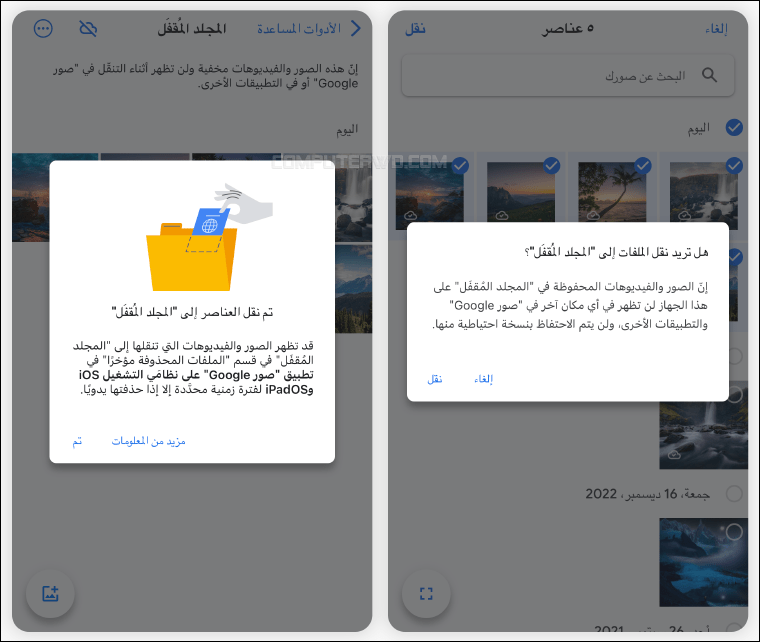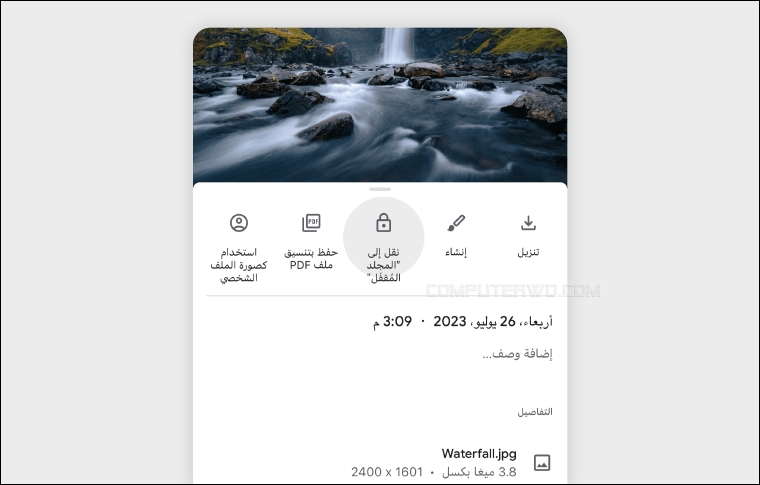ظهرت خاصية المجلد المُقفَل – Locked Folder بتطبيق صور جوجل على هواتف الأندرويد منذ فترة طويلة، وقد شرحنا طريقة تفعيلها لقفل الصور والفيديوهات الحساسة بسهولة. وعلى الرغم من تصريح جوجل بأن هذه الخاصية ستتوفر لمُستخدمي Google Photos على الآيفون في 2022 إلّا أن هذا الأمر لم يحدث في الموعد الذي وعدت به الشركة. والحقيقة أن هذه الخاصية بدأت توًا في الظهور على هواتف الآيفون، حيث أعلنت جوجل في منشور على مدونتها الرسمية قدوم "المجلد المقفل" لنسخة iOS من تطبيق صور جوجل، بل وإتاحتها في نسخة الويب كذلك. وبهذه المناسبة سنتحدث عن الميزة بمزيد من التفصيل ونُريكم كيف تُفعّلوها على الآيفون في حال كنتم تعتمدوا على Google Photos بدلًا من تطبيق Photos من آبل.
استخدام المجلد المُقفَل في Google Photos
أولًا: ما هو المجلد المُقفَل في تطبيق صور جوجل؟
بكل بساطة، هو عبارة عن مساحة محمية لتخزين الصور ومقاطع الفيديو الحساسة على صور جوجل، بحيث لا يمكن عرض محتويات هذا المجلد إلا بعد التحقق من الهوية بواسطة التعرف على الوجه/بصمة الإصبع أو كتابة رمز PIN وبالتالي حتى لو تمكن أحدهم بطريقة ما من الوصول لمكتبة الصور في التطبيق، فلن يرى الصور والفيديوهات التي أضفتها لهذا الألبوم. تستطيع في هذا المجلد تخزين أي وسائط تخشى أن يراها أحد، سواء صور شخصية أو صور لأحبائك أو لقطات شاشة تتضمن معلومات سرية. هذه العناصر يتم تشفيرها وحفظها على الهاتف ولن يتم نسخها احتياطيًا على السحابة (إذا اخترت ذلك) كما لن تظهر ضمن مكتبة الوسائط أو الذكريات أو عمليات البحث أو الألبومات الأخرى.
لاحظ أن تطبيق Photos في الآيفون يحتوي خاصية مماثلة إذا تم التحديث إلى iOS 16 حيث يمكن تنشيط خاصية قفل ألبوم "مخفية" لمنع ظهور محتويات هذا المجلد داخل التطبيق إلا بعد المصادقة والتحقق من الهوية بواسطة تقنية Touch ID أو Face ID. لكن في حال كنت تعتمد بشكل أساسي على Google Photos في هاتفك الآيفون، فهنا يصبح المجلد المُقفَل ملاذك الآمن لضمان حماية صورك الشخصية.
ثانيًا: كيف تُفعّل ميزة المُجلَّد المُقفَل على الآيفون؟
كل ما ستحتاجه لكي تُفعل خاصية المُجلَّد المُقفَل هو التأكد من تثبيت أحدث إصدار من تطبيق Google Photos على الآيفون لديك. بعد ذلك أفتح التطبيق ثم توجه إلى قسم "المكتبة" Library من الشريط السفلي، ومنه اضغط على "الأدوات المساعدة" Utilities في الجزء العلوي من الشاشة، وفي الصفحة التالية ستظهر بعض الملاحظات الهامة التي من الضروري معرفتها قبل الشروع في تفعيل الميزة مثل أن الصور التي تضيفها إلى المجلد المقفل لن تظهر في أي مكان آخر ضمن Google Photos كما أنه وفي في حال إزالة التطبيق من الهاتف، ستفقد كل الصور والفيديوهات المحفوظة في "المجلد المُقفَل" لأنها كما أشرنا تكون محفوظة على ذاكرة الهاتف كجزء من بيانات التطبيق.
عمومًا اضغط على زر "إعداد المُجلَّد المُقفَل" Set up a Locked Folder والآن ستظهر لنا رسالة للموافقة على استخدام تطبيق صور جوجل لبصمة الوجه Face ID (أو لبصمة الإصبع Touch ID) كوسيلة حماية.
بعد ذلك سيتم مطالبتك باختيار ما إذا كنت تريد نسخ الصور احتياطيًا داخل "المجلد المُقفَل" أم لا. بالنسبة للخيار الأول "تفعيل ميزة "الاحتفاظ بنسخة احتياطية"" Turn on backup فبالضغط عليه سيتم إنشاء نُسخة احتياطية من صورك بداخل المجلد المُقفَل بعد تشفيرها، وبذلك ستتمكن من رؤيتها على الهواتف الأخرى أو على نسخة الويب من Google Photos عن طريق حساب جوجل الخاص بك. أما في حالة اختيارك لعدم إنشاء نسخة احتياطية "Do not back up" فلن تتمكن من رؤية الصور التي ستضعها بصور جوجل سوى على هاتفك فحسب.
بهذا تكون قد فعَّلت أو هيأت ميزة المُجلد المُقفل في تطبيق صور جوجل بنجاح، وأنت الآن على أتم الاستعداد لحفظ صورك بأمان بداخله، حيث ستجد زرًا كبيرًا اسمه "نقل العناصر" Move items اضغط عليه لتفتح معرض الصور.
الآن حدد جميع الصور/الفيديوهات التي تريد الاحتفاظ بها بداخل المُجلَّد ثم اضغط على زر "نقل" Move الموجود بالأعلى ثم تأكيد الأمر بنقل العناصر إلى المجلد المقفل بالضغط على "نقل" مرة أخرى. لاحظ أنه سيتم حذف النُسخ الاحتياطية للصور أو الفيديوهات التي اخترتها من السحابة، وبالتالي لن تستطيع العثور عليها من أي جهاز آخر حتى موقع Google Photos على الويب (إذا أخترت عدم حفظ نسخة احتياطية). وفور انتهاء عملية النقل ستظهر لك رسالة تأكيد أضغط منها على "تم" Done.
هناك طريقة أخرى لنقل الصور أو الفيديوهات إلى "المجلد المُقفَل" ولكنها ليست عملية مثل الأولى، إذ ستحتاج إلى نقل كل صورة بمفردها، ولكن من باب العلم بالشيء، فإليك خطواتها. افتح الصورة التي تريد نقلها إلى المُجلّد المُقفل ثم مرر إلى الأعلى أو أضغط على زر القائمة (⋯) حتى تظهر لك لوحة الوصف والمعلومات. اختر نقل إلى "المجلد المُقفَل" Move to Locked Folder ثم اضغط "نقل" Move للتأكيد.
بغض النظر عن الطريقة، بمجرد إضافة العناصر في المجلد المقفل سيتم إخفاؤها من مكتبة الوسائط، ولعرضها مرة أخرى سيتم مطالبتك بالتحقق من الهوية عبر Face/Touch ID، حسب التقنية المدعومة في الهاتف. وأثناء استعراض محتويات المجلد المقفل سيكون بوسعك نقل الصور إلى المكتبة مرة أخرى أو حذفها نهائيًا. هذا هو كل شيء! فلا تستطيع تعديل الصور أو مشاركتها مع التطبيقات الأخرى أو حتى نقلها إلى فولدر "المهملات".